Kuidas iPadis joonistada
Mida teada
- Joonistamise alustamiseks puudutage rakenduse Märkmed paremas ülanurgas ikooni Markup.
- Joonistage põhikujundid. Kujutuvastuse käivitamiseks hoidke sõrme või pliiatsi otsa all.
- Paksemate joonte joonistamiseks kasutage rohkem survet.
See artikkel selgitab, kuidas iPadiga joonistamist alustada.
Kas saate joonistada mis tahes iPadiga?
Joonistamise alustamiseks pole vaja suure ekraaniga tipptasemel iPadi. Kuni teie iPad töötab, saate seda kasutada.
Mida ma pean oma iPadis joonistama?
Kui soovite oma iPadis joonistada, on teil tõesti vaja ainult rakendust Märkmed. Parema kasutuskogemuse saamiseks kaaluge pliiatsi, mati ekraanikaitse ja spetsiaalse joonistusrakenduse hankimist. Kõik pliiatsid töötavad, kuid Apple Pencil on survetundlik pliiats, mis on loodud ainult iPadide jaoks. Ekraanikaitse muudab ekraani pliiatsi all vähem libisevaks, nii et see tundub rohkem nagu päris paber.
Kui kaalute Apple'i pliiatsi hankimist, veenduge Apple Pencil ühildub teie iPadiga.
Kuidas saan iPadis tasuta joonistada?
Saate joonistada oma iPadis ilma sentigi kulutamata. Saate alustada vaid sõrmede ja rakendusega Märkmed. Pühendunud joonistusrakendused iPadile pakuvad rohkem funktsioone ja need on saadaval igas hinnapunktis alates täiesti tasuta kuni igakuise liitumistasuni.
Kuidas iPadis joonistada
Kuna te ei vaja midagi erilist, võite igal ajal haarata oma iPadi ja hakata kunsti tegema. Siin on, kuidas alustada.
-
Avage oma joonistamisrakendus. Kui kasutate rakendust Märkmed, puudutage valikut Märgistus paremas ülanurgas, et näha kõiki joonistustööriistu.
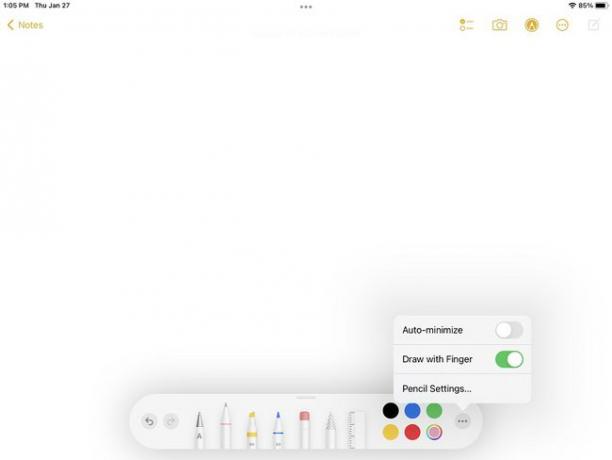
-
Joonistage mõned põhikujundid. iPadiga on lihtne põhikujundeid teha Kuju tuvastamine tunnusjoon. Kui olete kujundi joonistamise lõpetanud, jätke sõrm või pliiats ekraanile. Hetke pärast klõpsavad jooned paika, moodustades täiusliku kuju.
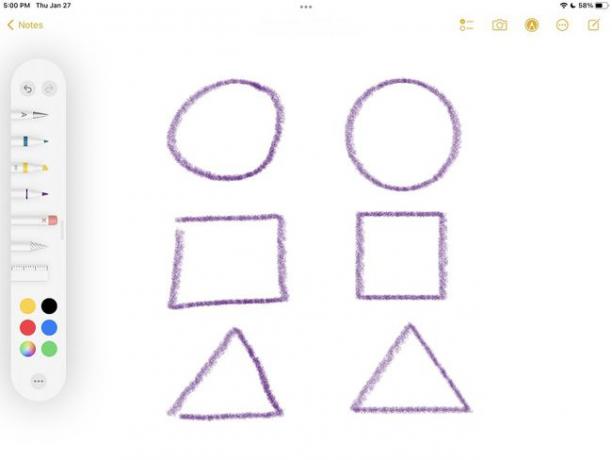
-
Muutke oma jooni. Erineva joone paksuse ja läbipaistmatuse valimiseks puudutage tööriista. Kui kasutate kunsti jaoks mõeldud pliiatsit, nagu Apple Pencil või Logitech Crayon, erinevad teie jooned sõltuvalt teie rakendatavast survest. Saate isegi Apple Pencilit kallutada, et luua laiad pehmed jooned.

-
Lisage varjud. Isegi põhijoonised näevad paremad välja, kui lisate mõne mõõtme. Kasutage joonistele varjude loomiseks rohkem survet või läbipaistmatust.
Kui kasutate kunstirakendust, looge enne pildi varjutamist uus kiht.
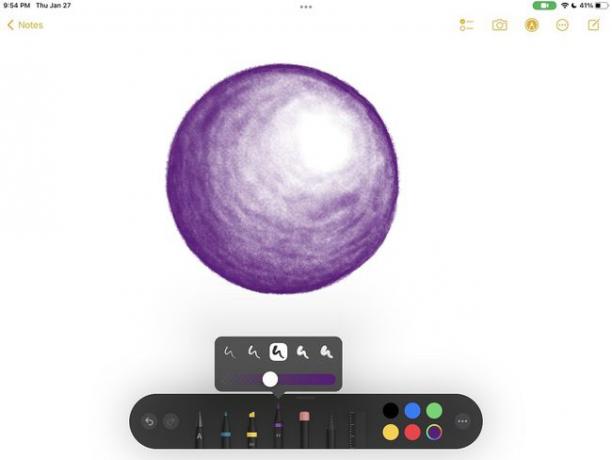
-
Kasutage viidet. Valige midagi, mida joonistada, näiteks tegelane, mis teile meeldib, või pilt oma lemmikloomast. Te ei hakka kopeerima ega jälgima, nii et saate isegi kasutada pilti kellegi teise kunstist. Viite põhjal joonistamine on harjutamiseks suurepärane.
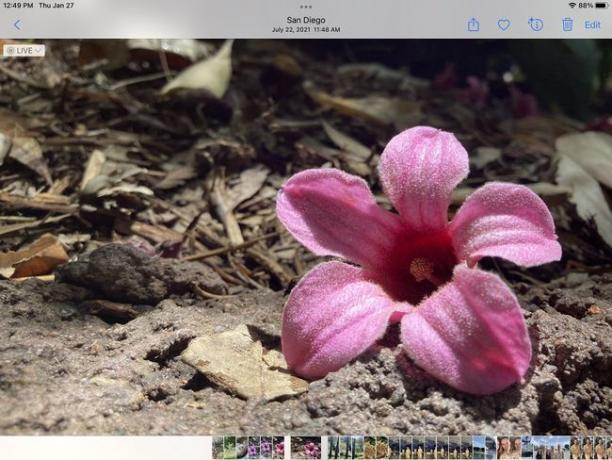
-
Kasutage jagatud ekraani. Kui olete viitepildi leidnud, peate selle oma joonistusrakenduse kõrvale ekraanile panema. Ava Multitegumtöö ekraani ülaosas olevat menüüd, seejärel puudutage Poolitatud vaade.
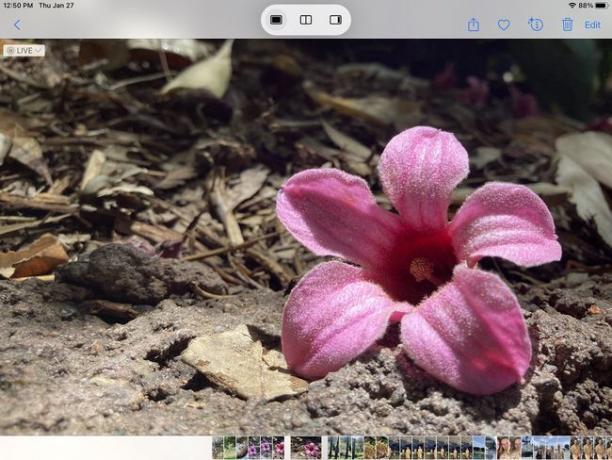
-
Avage oma joonistamisrakendus. Pärast puudutamist Poolitatud vaade, avage oma joonistusrakendus, et see kuvatakse paremal.
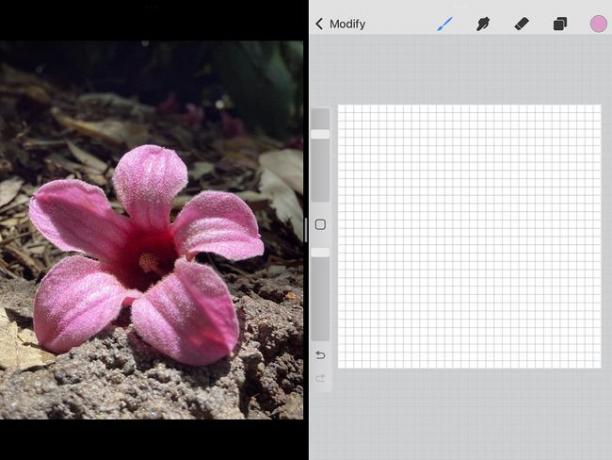
-
Alusta joonistamist. Nüüd, kui teate põhitõdesid, olete valmis joonistama. Lõbutse hästi!
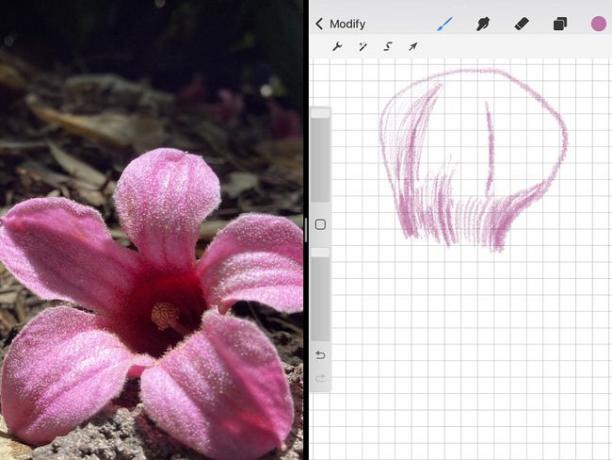
Kui olete huvitatud tasuta alustamisest, vaadake Linea Iconfactoryst App Store'is.
